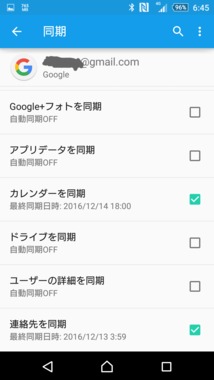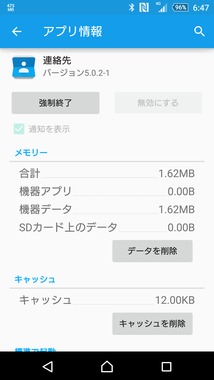解決済み
アプリを初期化する方法を教えてください。
- スマートフォン
- arrows M03(mineo)
- mineo(docomo)
ガラケーからスマホにデビューして1年過ぎましたが、まだまだ分からないことがあります。こんな初心者にどうかご教授をお願いしたく質問させていただきます。
妻も最近ガラケーからスマホデビューしました。
妻がいろいろと触っているうちに、なぜか、NX!電話に保存しているアドレスの中身が全部、googleの「連絡先」のアプリに同期されてしまいました。
すぐに、同期しないように停めることはできたのですが、「連絡先」の中身を全部削除して買った状態(初期化)したいです。
どうすればいいでしょうか?
ネットであれこれ探しましたが見つかりませんでした。
同期化されると、いつか新しいスマホに変える時とかに便利な面がありますが、やはり抵抗があり、スマホ(媒体)のみで保存したいです。
もう、妻には何にもわからないのにあれこれと触らないようにと言いました。
また、「カレンダー」のアプリも触ったようで使える状態になってしまいました。それも初期化したいです。
どうかよろしくお願いします。
2 件の回答
Galaxy s24(日本通信SIM)
ベストアンサー獲得数 2,385 件
機種やAndroidのバージョンによって多少違いますが、参考にしてください。
①同期の停止:設定>アカウント>Google>[gmailのアドレス] で上記の画面になりますので、同期したくないものはチェックをはずします。
回答続きます。
①同期の停止:設定>アカウント>Google>[gmailのアドレス] で上記の画面になりますので、同期したくないものはチェックをはずします。
回答続きます。
- 2
ベストアンサー
Galaxy s24(日本通信SIM)
ベストアンサー獲得数 2,385 件
- 3
>>3 えでぃさん
早速の回答をいただきありがとうございます。
「連絡先について」arrowsM03のバージョンがAndroid6.0のため、操作方法が少しちがいましたが、初期化にすることができました。
「無効にする」を実行して、アンインストールされ無効化にします。
そのあとに「有効にする」を実行すると、初期化されました。
本当にありがとうございます。
助かりました。
しかし、「連絡先」についてはうまくいきませんでした。
もう一度改めて新規に質問させていただこうと思います。
早速の回答をいただきありがとうございます。
「連絡先について」arrowsM03のバージョンがAndroid6.0のため、操作方法が少しちがいましたが、初期化にすることができました。
「無効にする」を実行して、アンインストールされ無効化にします。
そのあとに「有効にする」を実行すると、初期化されました。
本当にありがとうございます。
助かりました。
しかし、「連絡先」についてはうまくいきませんでした。
もう一度改めて新規に質問させていただこうと思います。
- 7
あとの1件を表示
退会済みメンバーさん
ビギナー
意図せず同期されてしまったアドレス帳のデータを、Googleの「連絡先」から削除したいということですよね。
方法としては、端末のアドレス帳とGoogle「連絡先」の同期を切った状態で、現在Google「連絡先」に保存されているデータを消去してやればいいということになります。
この作業は、「NX!電話帳」や「Gmail」アプリで行うのではなく、ブラウザでPC用サイトにアクセスして行うことになります。
手順は以下のとおりです。
まず、「連絡先」の同期をOFFにします。
【設定】>【端末管理】>【アカウント】>【Google】>【Gmailアドレスをタップ】>【「連絡先」の同期OFF】
続いて、ブラウザで【 https://www.google.com/gmail/ 】にアクセスします。
パスワードを入力してログインします。
左上の「三」をタップします。
ページ最下部にある「Gmailを次のUIで表示」で、右端にある「デスクトップ」をタップします。
左上にGmailのアイコンがありますので、その下にある「連絡先」をタップします。
「すべての連絡先」をタップします。
ここで表示されたものが、現在Googleの「連絡先」に保存されているものです。
ここですべての連絡先にチェックを入れて「削除」ボタンを押せば、Googleの「連絡先」から全データを削除することができます。
「カレンダー」についても同様の手順です。
「連絡先」の場合と同様にまず「カレンダー」の同期をOFFにします。
続いて、ブラウザで【 https://calendar.google.com/calendar/ 】にアクセスします。
パスワードを求めれたときは入力し、ログインします。
ページ最下部の「表示」で、「デスクトップ」をタップします。
左上の「マイカレンダー」右の「▼」をタップし、「設定」を選択します(※文字が小さくてタップしにくいと思いますので、画面を拡大表示してください)。
すると、「カレンダー」という欄にGoogleアカウントに設定している名前が表示されていると思いますので、それをタップします。
ページ最下部の「カレンダーを削除」で、「このカレンダーの予定をすべて削除」をタップします。
他にカレンダーを作成している場合は、カレンダー名をタップして同様に削除してください。
以上で、Googleカレンダーに保存されているデータを削除できます。
なお、同期をOFFにした状態で上記作業をすれば、端末内のデータが消えることもありませんし、またアプリを初期化する必要もありません。
方法としては、端末のアドレス帳とGoogle「連絡先」の同期を切った状態で、現在Google「連絡先」に保存されているデータを消去してやればいいということになります。
この作業は、「NX!電話帳」や「Gmail」アプリで行うのではなく、ブラウザでPC用サイトにアクセスして行うことになります。
手順は以下のとおりです。
まず、「連絡先」の同期をOFFにします。
【設定】>【端末管理】>【アカウント】>【Google】>【Gmailアドレスをタップ】>【「連絡先」の同期OFF】
続いて、ブラウザで【 https://www.google.com/gmail/ 】にアクセスします。
パスワードを入力してログインします。
左上の「三」をタップします。
ページ最下部にある「Gmailを次のUIで表示」で、右端にある「デスクトップ」をタップします。
左上にGmailのアイコンがありますので、その下にある「連絡先」をタップします。
「すべての連絡先」をタップします。
ここで表示されたものが、現在Googleの「連絡先」に保存されているものです。
ここですべての連絡先にチェックを入れて「削除」ボタンを押せば、Googleの「連絡先」から全データを削除することができます。
「カレンダー」についても同様の手順です。
「連絡先」の場合と同様にまず「カレンダー」の同期をOFFにします。
続いて、ブラウザで【 https://calendar.google.com/calendar/ 】にアクセスします。
パスワードを求めれたときは入力し、ログインします。
ページ最下部の「表示」で、「デスクトップ」をタップします。
左上の「マイカレンダー」右の「▼」をタップし、「設定」を選択します(※文字が小さくてタップしにくいと思いますので、画面を拡大表示してください)。
すると、「カレンダー」という欄にGoogleアカウントに設定している名前が表示されていると思いますので、それをタップします。
ページ最下部の「カレンダーを削除」で、「このカレンダーの予定をすべて削除」をタップします。
他にカレンダーを作成している場合は、カレンダー名をタップして同様に削除してください。
以上で、Googleカレンダーに保存されているデータを削除できます。
なお、同期をOFFにした状態で上記作業をすれば、端末内のデータが消えることもありませんし、またアプリを初期化する必要もありません。
- 1
あいだの2件を表示
>>4 きゃすたさん
早速のお返事をいただいたきありがとうございます。
返信が大変遅くなりまして申し訳ありません。
また、私の説明不足で紛らわしい質問のため、悩ませてしまい申し訳ありません。
連絡先の内容が「N!電話帳」に保存してあり、Gmailの「連絡先」の端末とグラウドに保存されている内容は全て削除して、そのアプリを初めて使う状態(初期化)、つまり、初めて使うときそのアプリについて説明や使い方が載っている画面ををフリックするという状態にしたかったということでした。
というわけで、えでぃさんの回答が当てはまることでしたが、きゃすたさんが回答されたPCによるデータの扱い方(操作方法)を知ることができ勉強になりました。
本当にありがとうございました。
早速のお返事をいただいたきありがとうございます。
返信が大変遅くなりまして申し訳ありません。
また、私の説明不足で紛らわしい質問のため、悩ませてしまい申し訳ありません。
連絡先の内容が「N!電話帳」に保存してあり、Gmailの「連絡先」の端末とグラウドに保存されている内容は全て削除して、そのアプリを初めて使う状態(初期化)、つまり、初めて使うときそのアプリについて説明や使い方が載っている画面ををフリックするという状態にしたかったということでした。
というわけで、えでぃさんの回答が当てはまることでしたが、きゃすたさんが回答されたPCによるデータの扱い方(操作方法)を知ることができ勉強になりました。
本当にありがとうございました。
- 6